大个子邻居
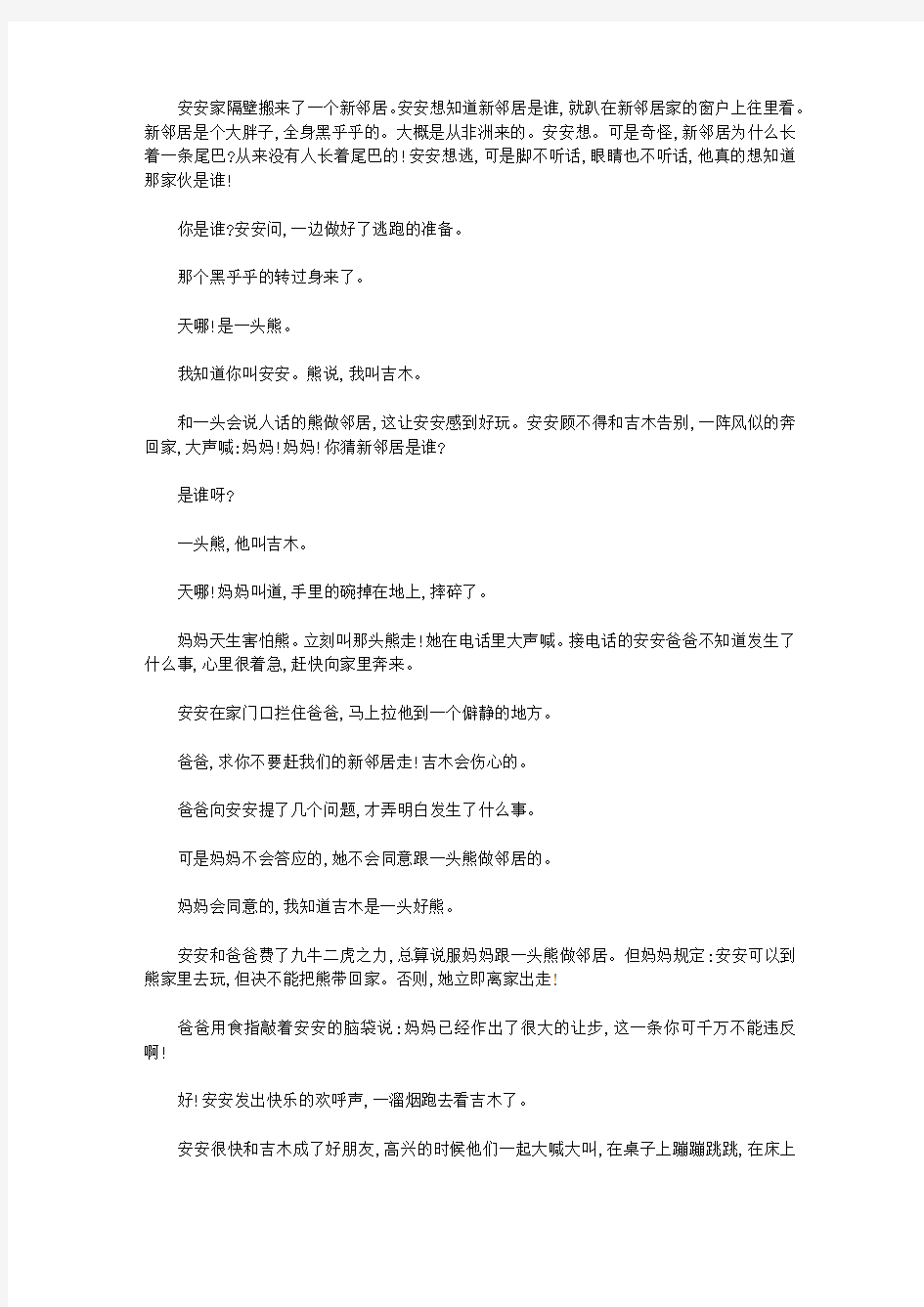
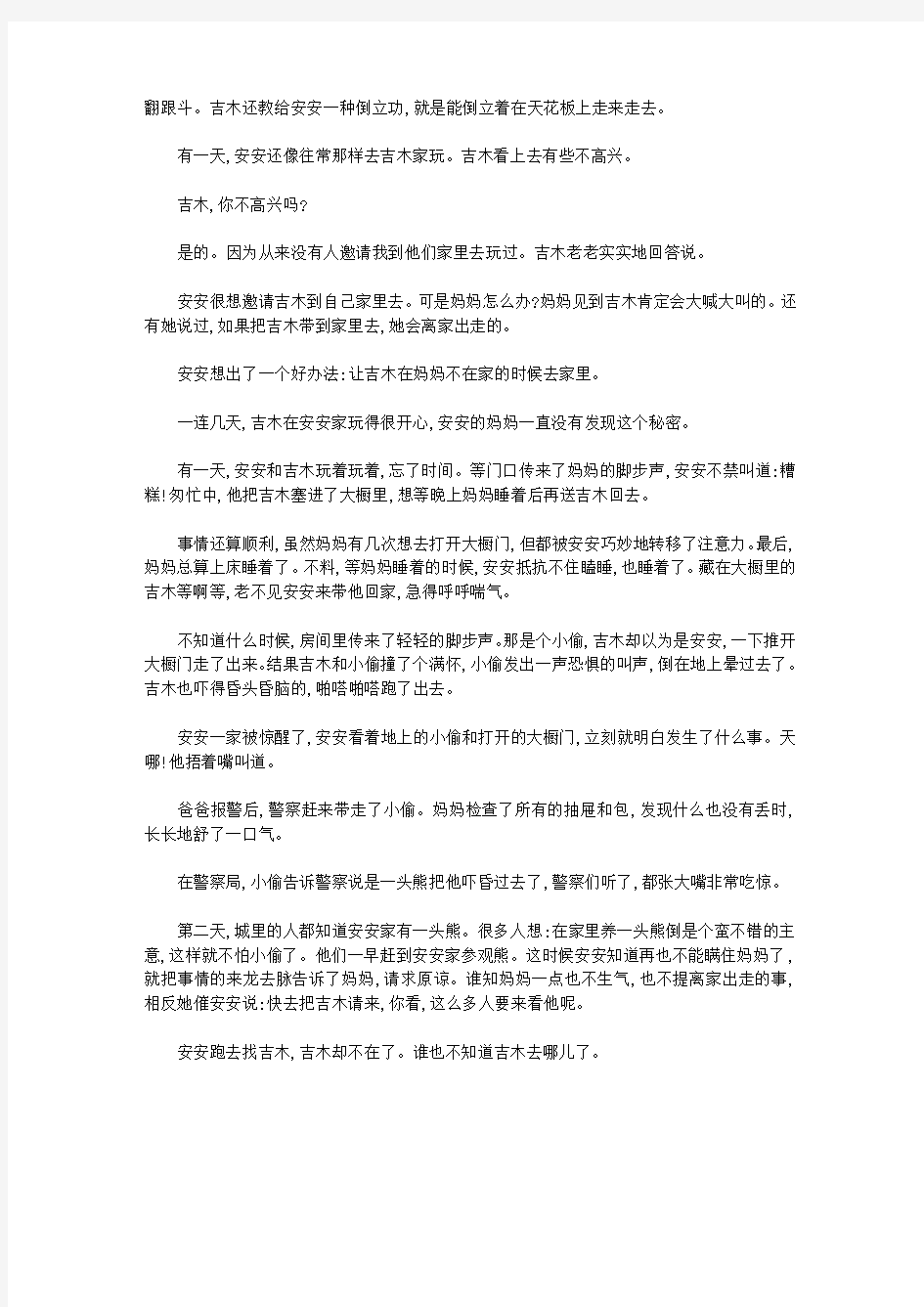
安安家隔壁搬来了一个新邻居。安安想知道新邻居是谁,就趴在新邻居家的窗户上往里看。新邻居是个大胖子,全身黑乎乎的。大概是从非洲来的。安安想。可是奇怪,新邻居为什么长着一条尾巴?从来没有人长着尾巴的!安安想逃,可是脚不听话,眼睛也不听话,他真的想知道那家伙是谁!
你是谁?安安问,一边做好了逃跑的准备。
那个黑乎乎的转过身来了。
天哪!是一头熊。
我知道你叫安安。熊说,我叫吉木。
和一头会说人话的熊做邻居,这让安安感到好玩。安安顾不得和吉木告别,一阵风似的奔回家,大声喊:妈妈!妈妈!你猜新邻居是谁?
是谁呀?
一头熊,他叫吉木。
天哪!妈妈叫道,手里的碗掉在地上,摔碎了。
妈妈天生害怕熊。立刻叫那头熊走!她在电话里大声喊。接电话的安安爸爸不知道发生了什么事,心里很着急,赶快向家里奔来。
安安在家门口拦住爸爸,马上拉他到一个僻静的地方。
爸爸,求你不要赶我们的新邻居走!吉木会伤心的。
爸爸向安安提了几个问题,才弄明白发生了什么事。
可是妈妈不会答应的,她不会同意跟一头熊做邻居的。
妈妈会同意的,我知道吉木是一头好熊。
安安和爸爸费了九牛二虎之力,总算说服妈妈跟一头熊做邻居。但妈妈规定:安安可以到熊家里去玩,但决不能把熊带回家。否则,她立即离家出走!
爸爸用食指敲着安安的脑袋说:妈妈已经作出了很大的让步,这一条你可千万不能违反啊!
好!安安发出快乐的欢呼声,一溜烟跑去看吉木了。
安安很快和吉木成了好朋友,高兴的时候他们一起大喊大叫,在桌子上蹦蹦跳跳,在床上
翻跟斗。吉木还教给安安一种倒立功,就是能倒立着在天花板上走来走去。
有一天,安安还像往常那样去吉木家玩。吉木看上去有些不高兴。
吉木,你不高兴吗?
是的。因为从来没有人邀请我到他们家里去玩过。吉木老老实实地回答说。
安安很想邀请吉木到自己家里去。可是妈妈怎么办?妈妈见到吉木肯定会大喊大叫的。还有她说过,如果把吉木带到家里去,她会离家出走的。
安安想出了一个好办法:让吉木在妈妈不在家的时候去家里。
一连几天,吉木在安安家玩得很开心,安安的妈妈一直没有发现这个秘密。
有一天,安安和吉木玩着玩着,忘了时间。等门口传来了妈妈的脚步声,安安不禁叫道:糟糕!匆忙中,他把吉木塞进了大橱里,想等晚上妈妈睡着后再送吉木回去。
事情还算顺利,虽然妈妈有几次想去打开大橱门,但都被安安巧妙地转移了注意力。最后,妈妈总算上床睡着了。不料,等妈妈睡着的时候,安安抵抗不住瞌睡,也睡着了。藏在大橱里的吉木等啊等,老不见安安来带他回家,急得呼呼喘气。
不知道什么时候,房间里传来了轻轻的脚步声。那是个小偷,吉木却以为是安安,一下推开大橱门走了出来。结果吉木和小偷撞了个满怀,小偷发出一声恐惧的叫声,倒在地上晕过去了。吉木也吓得昏头昏脑的,啪嗒啪嗒跑了出去。
安安一家被惊醒了,安安看着地上的小偷和打开的大橱门,立刻就明白发生了什么事。天哪!他捂着嘴叫道。
爸爸报警后,警察赶来带走了小偷。妈妈检查了所有的抽屉和包,发现什么也没有丢时,长长地舒了一口气。
在警察局,小偷告诉警察说是一头熊把他吓昏过去了,警察们听了,都张大嘴非常吃惊。
第二天,城里的人都知道安安家有一头熊。很多人想:在家里养一头熊倒是个蛮不错的主意,这样就不怕小偷了。他们一早赶到安安家参观熊。这时候安安知道再也不能瞒住妈妈了,就把事情的来龙去脉告诉了妈妈,请求原谅。谁知妈妈一点也不生气,也不提离家出走的事,相反她催安安说:快去把吉木请来,你看,这么多人要来看他呢。
安安跑去找吉木,吉木却不在了。谁也不知道吉木去哪儿了。
前缀列表 (prefix-list)使用详解
不同于用于匹配流量的IP访问列表,IP前缀列表主要是用来指定具体的网络可达的。前缀列表用来匹配前缀(网段)和前缀长度(子网掩码)。前缀列表有两个参数很难理解。 下面是普通的前缀列表的参数: ip prefix-list [name] [permit | deny] [prefix]/[len] name为任意的名字或者数字,prefix是指定的路由前缀(网段),len是指定的前缀长度(子网掩码)。例子如下: ip prefix-list LIST permit 1.2.3.0/24 上面的例子中指定匹配网段1.2.3.0,并且指定子网掩码为255.255.255.0,这个列表不匹配1.2.0.0/24,也不匹配1.2.3.4/32 ip prefix-list LIST permit 0.0.0.0/0 上面的例子指定匹配网段0.0.0.0和子网掩码0.0.0.0。这个列表用来匹配默认路由。 通常情况下,在使用前缀列表的时候加上“GE”(大于或等于)和“LE”(小于或等于)时比较容易发生混淆。这是因为当使用“GE”和“LE”时,列表的长度(len)发生了改变。 另外一种前缀列表的参数: ip prefix-list [name] [permit | deny] [prefix]/[len] ge [min_length] le [max_length] name为任意的名字或者数字,prefix是将要进行比较的路由前缀(网段),len 是指从最左边开始的比特位,min_length为最小的子网掩码的值,max_length 为最大的子网掩码的值 使用GE和LE,必须满足下面的条件: len < GE <= LE 上面的参数很容易混淆,简单的说就是一个匹配前缀或子网的地址的范围。 看下面的例子: ip prefix-list LIST permit 1.2.3.0/24 le 32 上面的例子表示前缀1.2.3.0前面的24位必须匹配。此外,子网掩码必须小于或等于32位
员工居住证明范文3篇(完整版)
员工居住证明范文3篇 员工居住证明范文3篇 员工居住证明范文篇一: 居住证明 兹有xxx同志,系我单位员工,因工作原因,居住于我单位宿舍 特此证明. xx公司 xx年xx月xx日 员工居住证明范文篇二: 工作证明 兹证明XXX同志,湖南衡阳人,为我公司正式员工,20xx年x月x日与公司签订年期限劳动合同。合同编号为,现居住于九江中天药有限公司集体宿舍2栋220房间,公司地址为: XXXXXXXXXXXXXX工业园区。 特此证明! XXXXXXXX有限公司 201X年7月24号 单位签字: 人力资源部签字: 员工居住证明范文篇三: 工作证明 兹证明为我公司员工,居住于我公司员工宿舍,地址为: ____________情况属实。特此证明。
证明单位: ****** ***年***月***日 员工宿舍居住协议 甲方: 上海燃气工程设计研究有限公司 乙方: 姓名__________,身份证号____________________ 经甲、乙双方协商一致,就安排乙方入住甲方员工宿舍的相关事宜,达成如下协议,以资共同信守执行。 第一条乙方作为甲方所属的外地员工,因目前经济收入有限,难以负担租房、购房的支出。有鉴于此,甲方经研究决定: 同意乙方暂时入住甲方的员工宿舍; 第二条员工宿舍地址: 宝山区路场路300弄24号101室; 第三条员工宿舍附属设施及设备: A 家用电器 1. __________________________,设备编号_______________; __________________________,设备编号_______________; 3. __________________________,设备编号_______________; 4. __________________________,设备编号_______________; 5. __________________________,设备编号_______________; 6. __________________________,设备编号_______________; 7. __________________________,设备编号_______________;
BGP邻居DOWN问题定位指导
BGP邻居DOWN问题定位指导 本文档介绍BGP邻居down掉时的定位思路和定位步骤,以确认问题的归属和原因。本文档适合于BGP开发与维护工程师。 1相关知识 1.1BGP协议简述 BGP(Border Gateway Protocol)是一种用于自治系统AS(Autonomous System)之间的动态路由协议。BGP-4做为事实上的Internet外部路由协议标准,被广泛应用于ISP(Internet Service Provider)之间。当BGP运行于同一自治系统内部时,被称为IBGP;当BGP运行于不同自治系统之间时,称为EBGP。 BGP邻居建立流程 BGP邻居建立过程共有六个状态,最后建立成功的状态就是Established状态。如果当前状态不是Established,则可能是因为某种原因一直就没有到达Established状态,或在Established状态时, 因为某种原因,迁移到Idle状态。 1.2查看邻居状态和邻居状态变化日志命令基本原理 要确认当前邻居所处的状态,需要执行命令display bgp peer命令。通过这个命令查看的BGP邻居如果一直没有达到Established状态,则说明出现了问题。如果系统资源和配置没有问题,最常见的定位命令就是display bgp peer x.x.x.x log-info命令。当bgp邻居变成Established或由Established 变成Idle时会记录下来,通过这条命令,我们可以查询bgp邻居Up/Down的记录和down原因。2定位方法 2.1基本定位思路 1.对等体之间不能建立连接故障诊断流程
XP与win7如何建立网上邻居图文说明(详解)
当局域网内存在XP系统、vista系统和Windows7系统多种系统终端时。如何做一个能互相通信的局域网呢?由于平时多数是XP和Windows7系统共存,今天我就这种局域网连接问题做一系统说明,请大家借鉴。 Windows7比较人性化,在安装系统后第一次进行操作时就让我们选择联网方式,例如家庭组或工作组,这样给我们开启和使用网上邻居带来很多便利。下面我就以工作组方式介绍一下如何使用Windows7网上邻居。 win7开启网上邻居方法: 第一步:Win7初始桌面是没有网上邻居快捷方式的,因为在vista和Win7中网上邻居的快捷方式改名为“网络”了。要把“网络”快捷方式放置桌面上方便我们使用网上邻居,右击鼠标打开个性化设置,我们就看见了下图,然后点击“更改桌面图标”。 第二步:打开了桌面图标设置后,我们可以选择“网络”,这样桌面上就出现“网络”快捷方式了。
第三步:从桌面打开“网络”快捷方式,如出现下图提示,说明系统已经把网络共享关闭了,要想使用网络共享,必须点击它就可以直接开启了。没有开启的话在局域网的其它用户是看不见你的,如果考虑到安全,或者你的电脑没有可供共享的资源,而又要从其它电脑中使用共享资源,你可以开启网络发现,不必开启文件和打印机共享。
第四步:打开电脑属性我们就能看见你的电脑所在工作组的名称(这个是系统默认名称,建议大家自己给局域网制定一个独有名称),如果要改名可以点击“更改设置”。
vista设置方式和Windows7基本相同,我就不上图了。下面再来看XP。正版XP初装是没有开启网上邻居的,很多新安装的XP已经开启了网上邻居无非说明这是盗版。 XP开启网上邻居方法: 第一步:XP的初始桌面也是没有“网上邻居”快捷方式的,我们要动手把它请到桌面上来。看下图所示。
详解在Windows下破解无线WEP密码(带图)+个人经验
先啰嗦几句: 这个在WIN下破解,用的是WinAircrack.exe这个软件。 原理是这样:先在网卡上装驱动(不是网卡自带的厂家的驱动,而是监听软件(airodump.exe)和网卡之间联系的驱动),然后运行监听软件(airodump.exe),来监听正常连接的客户和AP之间的通讯,产生一个文件,就是监听结果的包,然后等这个文件包监听的数据量够大了,再用WinAircrack.exe这个软件来分析这个文件包,得到密码. 但是,如果AP和正常连接的客户网卡之间通讯很少,那么要用监听软件(airodump.exe)获得足够的通讯包,是很困难的,所以这篇文章只是交流用,有兴趣的可以继续读下去,我试验过了,能成功!在监听中,我用正常连接的客户不断下电影,监听软件(airodump.exe)还是能够能很快监听到足够的通讯数据的,进而就破解了我的AP的密码.现在我还是使用的BT3来破解,应为它不仅能监听,而且当AP和合法客户端通讯小的时候,可以发送攻击,命令,使得能快速监听到足够的通讯数据,进而破解.
这是准备,主要是看懂怎么重新装驱动 一、破解难点: 在介绍破解操作前,我们先要了解下一般用户是通过什么样的手法来提高自己无线网络的安全性的。 (1)修改SSID号: 进入无线设备管理界面,将默认的厂商SSID号进行修改,这样其他用户就无法通过猜测这个默认厂商SSID号来连接无线网络了。 (2)取消SSID广播功能: 默认情况下无线设备在开启无线功能时都是将自己的SSID号以广播的形式发送到空间中,那么在有信号的区域中,任何一款无线网卡都可以通过扫描的方式来找到这个SSID号。这就有点象以前我们使用大喇叭进行广播,任何能够听到声音的人都知道你所说的信息。同样我们可以通过在无线设备中将SSID 号广播功能取消来避免广播。 (3)添加WEP加密功能: WEP加密可以说是无线设备中最基础的加密措施,很多用户都是通过他来配置提高无线设备安全的。我们可以通过为无线设备开启WEP加密功能,然后选择加密位数也就是加密长度,最短是64位,我们可以输入一个10位密文,例如1111111111。输入密文开启WEP加密后只有知道这个密文的无线网卡才能够连接到我们设置了WEP加密的无线设备上,这样就有效的保证没有密文的人无法正常访问加密的无线网络。 二、SSID广播基础: 那么鉴于上面提到的这些安全加密措施我们该如何破解呢?首先我们来看看关于SSID号的破解。 小提示: 什么是SSID号?SSID(Service Set Identifier)也可以写为ESSID,用来区分不同的网络,最多可以有32个字符,无线网卡设置了不同的SSID就可以进入不同网络,SSID通常由AP或无线路由器广播出来,通过XP自带的扫描功能可以相看当前区域内的SSID。出于安全考虑可以不广播SSID,此时用户就要手工设置SSID才能进入相应的网络。简单说,SSID就是一个局域网的名称,只有设置为名称相同SSID的值的电脑才能互相通信。 那么SSID号实际上有点类似于有线的广播或组播,他也是从一点发向多点或整个网络的。一般无线网卡在接收到某个路由器发来的SSID号后先要比较下是不是自己配置要连接的SSID号,如果是则进行连接,如果不是则丢弃该SSID广播数据包。 有过有线网络维护经验的读者一定听说过sniffer,通过sniffer我们可以对自己的网卡进行监控,这样网卡将把所有他接收到的数据包进行记录,反馈给sniffer。这些数据包中有很多是这个网卡自己应该接受到的数据,也有很多是广播包或组播包这些本来应该丢弃的数据包,不管网卡该不该接收这些数据,一旦在他上面绑定了sniffer就将义无返顾的记录这些数据,将这些数据信息保存到sniffer程序中。因此无
[整理]局域网中无法访问网上邻居等的解决方法(大全)
[整理]局域网中无法访问网上邻居等的解决方法(大全) [整理]局域网中无法访问网上邻居等的解决方法(大全) 在论坛里看到有很多人都问到局域网无法访问的解决方法,于是整理一下,列出来,看看有没有帮助。 如有重复请见谅!! 在局域网内安装了Windows XP的电脑不能与安装了Windows 98的电脑互相访问,安装了Windows XP的电 脑与安装了Windows XP的电脑也不能互相通信。在工作站访问服务器时,工作站的“网上邻居”中可以 看到服务器的名称,但是点击后却无法看到任何共享内容,或者提示找不到网络径、无权访问等问题, 归纳为以下几点: 在XP首次使用的时候要在网上邻居的属性里面新建一个网络连接进行网络安装向导。 1、检查计算机之间的物理连接。 网卡是网络连接的基本设备,在桌面计算机中,每个网卡后面的指示灯应该是亮的,这表示连接是 正常的。如果不亮,请检查集线器或交换机是打开的,而且每个客户端连接的指示灯都是亮的,这表示 链接是正常的。接下来检查网线的水晶头是否接触良好。 2、确保所有计算机上都安装了TCP/IP,并且工作正常。 在Windows XP中默认安装了TCP/IP。但是,如果出了网络问题想卸载后重新安装TCP/IP就不容易了 :在“本地连接”属性中显示的此连接使用下列项目列表中单击Internet协议(TCP/IP)项,您将发现卸 载按钮不可用(被禁用)。 这是因为传输控制协议/Internet协议(TCP/IP)堆栈是Microsoft XP/ 2003的核心组件,不能删除 。在这种情况下,如果需要重新安装TCP/IP以使TCP/IP堆栈恢复为原始状态。可以使用
SNN算法总结
Levent Ertoz等人提出了一种基于共享型邻居聚类算法SNN。该算法的基本思想为:先构造相似度矩阵,再进行最近k邻居的稀疏处理,并以此构造出最近邻居图,使得具有较强联系的样本间才有链接。然后统计出所有样本点的链接力度,以此确立聚类中心和噪声数据,将噪声数据从样本点中排除出来,并再次对图中的链接进行一次过滤。最后依据确定的聚类中心和剩下的最近邻居图来进行聚类处理。 该算法有效地实现了对交通时空数据集的聚类,并具有很高的可伸缩性和处理噪音的能力,同时也具有对输入样本的顺序不敏感、输入参数的领域知识最小化等特点,但也存在以下不足之处: (1) 孤立点的预处理不够,导致计算增多。 SNN算法对于孤立点的处理非常有限,必须直到对所有样本点建立了SNN图,并计算了所有样本点的链接力度之后才开始判断是否孤立点。经过算法的复杂度分析,计算相似度矩阵和构造SNN图所需的复杂度最大,都是O(M2)。 因此,对孤立点的预处理不足,直接导致了过多的无谓计算。 (2) 用来确定代表点、孤立点、以及用于过滤链接力度的阈值没有明确定义。 虽然经过对样本数据的统计,能得出用于确定代表点、孤立点等的阈值,但由于统计步骤本身具有较大的时空复杂度,这无疑额外增加了整个算法的复杂度。 (3) 代表点的确定过程不够全面。 直接通过阈值来确定代表点的方法,存在一个问题:确定出来的代表点极有可能同属于或者部分同属于同一聚类中。也就是说,几个代表点可能处于同一稠密区域内。但对后期聚类来说,代表点最好能分散一点。 DBSCAN算法是一种基于密度的聚类算法,算法思想为:用户指定扫描半径eps和核心点阈值minpts,对于数据集中的任一个点a,计算该点与其他点的距离,计算距离的方法采用欧氏距离,如果在扫描半径范围内(以a为中心)点的个数超过minpts则该点为核心点,领域向该点a聚类。其中a的邻域是指与a的距离不超过eps的点的集合。DBSCAN算法适用于低维度的数据集,对于netflow这样多特征的数据类型,采用欧式距离显然不合适。因为对于多维数据很可能存在距离较近但完全不相关的情况,比如(3,0,0,0,0,0,0,0)和(0,0,0,0,0,0,0,4)欧式距离为5,但没有相同的特征,如果聚类在一起则对结果分析产生误导。因此对于多维数据不能将距离作为聚类的依据。 SNN算法适合多维数据的聚类,SNN算法是JP算法和DBSCAN算法的结合体,JP算法提供聚类的依据即SNN密度,DBCAN算法则根据SNN密度聚类。SNN算法流程为:数据集→相似度矩阵→KNN算法稀疏矩阵→构造SNN图→计算SNN密度→DBSCAN聚类
农村建房邻居协议书
农村建房邻居协议书 1、农村建房邻居协议书 甲方:(建筑方)姓名性别出生现住址。 乙方:(邻居方)姓名性别出生现住址。 (东西南北四邻依次同上并列排名)。 为正确处理相邻关系,根据《民法通则》第八十三条之规定,特签定如下协议: 1、建房四至边界、长宽及面积。 2、通风、采光、排水办法。 3、建房期间不影响四邻的施工方式。 4、运料通行。 5、红白喜事的通行道路。 6、其他事项 当事人签名指印 落款日期 2、农村邻里建房协议书 甲方:姓名性别年龄民族电话 住址: 乙方:姓名性别年龄民族电话 住址: 甲方因孩子即将结婚需建新房,由于甲方原宅基地向阳度的原因须占用乙方公出路少许,现经甲乙双方商磋,达成以下建房协议。
1、乙方同意甲方建房占用乙方公出路:北米,南米,西米(详见后附示意图)。 2、甲方同意给乙方带来的占用公出路出入不便一次性补偿金人民币圆整。 3、甲乙双方同意,甲方建房占用乙方公出路部分所有权永远归属乙方、使用权永远归属甲方。 4、甲乙双方同意,甲方建房占用乙方公出路部分,待甲方自行拆除后,一切权属归乙方,但乙方不得要求甲方拆除该建房。 5、甲乙双方同意,甲方建房占用乙方公出路部分,如遇政府征用或规划等相关事项,房屋补偿归甲方,土地补偿归乙方。 6、此协议电脑打印一式两份,甲乙各持一份,均有同等效果。 7、此协议有不尽之处甲乙双方可另作补充。 甲方:(签字盖章) 乙方:(签字盖章) 中人:(签字盖章) 20XX年月日 3、农村邻里建房协议书 甲方: 身份证: 住址: 乙方: 身份证: 住址: 甲乙双方宅基地东西相邻,甲方居东乙方居西,现乙方新建楼房位于XXX,为相邻宅基的使用、采光、通风、流水等相关事宜,经双方自愿协商达成如下协议条款以共同遵守。 一、乙方新建楼房整体面向西,共计XX层,乙方新建楼房后墙体(东墙体)至甲方宅
网上邻居中看不见其它所有主机
网上邻居中看不见其它所有主机 如果打开电脑的“网上邻居”文件夹之后只能看见本机自身但上网没有什么问题的话,那就意味着本机的计算机浏览器服务没有正常运行。按照微软官方的说法,计算机浏览器服务的作用就是随时探测和维护局域网内计算机列表。为了开启这个服务,您需要打开控制面板,双击“管理工具”图标,再双击启动“服务”控制台并启动里面的“Computer Browser”服务。如果启动失败的话,我们建议您最好重装系统。 启动计算机浏览器服务 网上邻居中看不见某台特定主机 “网上邻居”中谁都能看见偏偏看不见自己要连接的那台电脑,直接输入IP连接又显示“无法找到网络路径”。这种症状通常是由对方电脑上的防火墙或子网掩码设置出错导致的。WINDOWS防火墙和某些防火墙软件都很可能将所有共享通通过滤掉,如果是因为它们直接暂时关掉或者重新配下就可以了。 子网掩码错误则比较隐蔽。下面举一个例子,假设局域网包括“192.168.0.*”和“192.168.1.*”两段地址,那么子网掩码就应该设置为“255.255.254.0”。倘若谁将IP为192.168.0.2的子网掩码设置成了“255.255.255.0”,那这台电脑就只能被“192.168.0.*”段IP的电脑们在网上邻居中找到了。不过这个问题很容易排除,我们只需要按照网管的要求检查一下子网掩码就能搞定。 网上邻居能看见但显示“无法找到网络名” 现在系统优化软件比较多,大家在优化系统时往往也就顺便把默认共享给关掉了。这就会导致其它机器在网上邻居中能找到本机但连接时显示“无法找到网络名”的错误。 解决这个问题需要进行两步操作。首先我们需要重装“Mi crosoft网络的文件和打印机共享”:右击“网上邻居”图标选择“属性”项,我们就能打开“网络连接”文件夹;然后双击“本地连接”,在弹出的选项卡中点一
电脑没有本地连接怎么办
每次需要修改服务器或工作站的上网参数时,都先要打开网络和拨号连接窗口,再打开本地连接的属性设置窗口;如果有朝一日,你无法找到本地连接图标的话,那么你就无法进入网络参数设置窗口,这样的话你就无法对服务器或工作站的上网参数进行随心所欲地修改。那么一旦你遇到本地连接图标无法找到的现象时,你该如何快速地来应对呢?相信本文下面的招法,可以帮助你快速找回消失的本地连接图标! 检查网卡状态好坏 如果网卡工作状态不正常或者发生了损坏,那么你打开网络和拨号连接窗口时,你可能就会看不到“本地连接图标”。要检查网卡是否工作正常时,你只要依次单击“开始”/“设置”/“控制面板”命令,在弹出的控制面板窗口中,双击“系统”图标,在弹出的系统属性设置窗口中,打开“硬件”标签页面,再单击其中的“设备管理器”按钮,在其后出现的硬件设备列表界面中,双击网卡图标,在接着出现的网卡属性设置界面中,你就能看到该网卡的工作状态好坏了,如图1所示。 倘若发现网卡工作不正常的话,你可以用鼠标右键单击设备列表中的网卡图标,从弹出的右键菜单中执行“卸载”命令,接着再将网卡拔出,并更换一个新的插槽,再重新启动一下计算机看看,相信这样系统就能重新正确识别到网卡;一旦网卡被准确识别到后,你再次打开网络和拨号连接窗口时,“本地连接图标”就可能出现在你眼前。 检查是否开通相关服务 许多个人用户为了确保自己的服务器免遭黑客或非法攻击者的破坏,常常会将自己不熟悉的系统服务或者暂时用不到的一些服务关闭掉,殊不知某些系统服务一旦被关闭的话,就会造成“网络和拨号连接”中的本地连接图标无法正常显示。为此,当你遇到无法找到本地连接图标时,你可以按照下面的方法,来检查每一个相关服务是否已经启用: 首先检查网络连接服务是否已经启动,在检查该服务时,你可以依次单击“开始”/“程序”/“管理工具”/“服务”命令,在接着打开的系统服务列表中,找到“Network Connections”选项,并用鼠标双击该选项,在弹出的图2服务属性设置界面中,你就能看到该服务的启动状态了;要是发现该服务没有被启动的话,你可以单击“启动类型”设置项处的下拉按钮,从弹出的下拉列表中选中“自动”,并单击一下“应用”按钮,再单击“启动”按钮,这样“Network Connections”服务就能被重新启用了; 接着检查远程过程调用服务是否启动;由于“Network Connections”服务依赖于远程过程调用服务,要是远程过程调用服务没有被启用的话,那么“Network Connections”服务也就无法被正常启动。在检查远程过程调用服务是否启动时,你可以在打开的系统服务列表界面中,找到“Remote Procedure Call服务”选项,并用鼠标双击该选项,在弹出的服务属性设置界面中,你就能看到它的启动状态了。要是发现该服务没有被启动的话,你只要按照前面的步骤,将它重新启动起来就可以了; 下面再检查即插即用服务是否启动。由于在安装网卡时,系统必须依靠即插即用服务,才能将网卡自动识别出来,要是没有启动该服务的话,系统可能就无法认识网卡,从而导致网络和拨号连接窗口中的本地连接图标无法出现。在检查即
怎么改IP地址让网络连接速度变得更快
怎么改IP地址让网络连接速度变得更快 通常来说处在局域网中的电脑可能都会遇到网关限制带宽和限制浏览等情况的发生,而想要解决这些问题就需要进行修改IP来实现,那么怎么改IP地址让网络连接速度变得更快呢?针对这些以下业内相关专家就告诉大家。 怎么改IP地址方法步骤一:大家在电脑操作界面中选中网上邻居图标,然后在网上邻居图标上点击鼠标右键选择属性,进入属性设定界面中,如下图所示。 怎么改IP地址方法步骤二:大家进入网上邻居属性设定界面后,就能看到2项,即本地连接和宽带连接,关于ip受限怎么办。大家需要选中本地连接项目,在本地连接图标中点击鼠标的右键再选择属性,进入下阶段的属性设置,如下图。 怎么改IP地址方法步骤三:当大家进入本地连接属性后,大家需要在连接项目4项中双击打开internet协议选项,也就是4项选择项目中的最后一项,详细情况如下图。
怎么改IP地址方法步骤四:完成上面步骤后就能看到tcp/ip常规属性设置了,在该界面中就能进行默认网关和IP地址的修改设置了,设置完成后直接点确定就好了,详细的情况如下图。 另外除了以上怎么改IP地址相关知识外,顺便也告诉大家设置界面中复选框都代表什么:自动的获取IP地址—这个复选框就是在每次开机系统将从DHCP 服务器中自动的分配一个动态IP地址,而这个IP地址的话多为公网IP地址,简单的说也就是本地计算机在所在区域网中的地址,关于如何彻底隐藏ip。IP 地址—就是电脑在区域网中的IP地址,这个地址的话就是默认网关允许的字段范围内的地址,如果需要进行修改的话也只能在1-255之间数字中任意的修改,
有关什么是动态ip。子网掩码—就是常说的声明中属于公网位标识,在常用电脑中默认的都是255.255.255.0;默认网关—就是电脑所处区域网中服务器的IP 地址,一般来说的话区域网服务器默认IP地址就是192.168.0.1或者是 192.168.1.1。
邻居表(Neighbour Table)问题
ZIGBEE:Coordinator中的邻居表(Neighbour Table)问题 2011-06-13 15:56:03| 分类:ZigBee | 标签:|字号大中小订阅 本文引用自C-WAR《ZIGBEE:Coordinator中的邻居表(Neighbour Table)问题》 主节点的邻居表的大小为24,意味着主节点最多只可以有24个子节点 (enddevice或router)。 在主节点中的JZA_vStackEvent事件中,在网络成功启动时可以设置这样一个 参数: JZS_vEnableEDAddrReuse(1800); 括号里德参数单位是s,表示的是,如果1800s内子节点还没有跟主节点进行数据通讯,则主节点会认为子节点死掉,接着就会触发 JZS_EVENT_INACTIVE_ED_DELETED事件,将子节点从自己的邻居表删除,因此,当子节点成功入网后,如果设置了JZS_vEnableEDAddrReuse(1800),底层代码中最好在要最多每隔1800s就要跟主节点进行数据通讯,否则,主节点会将该节点的网络信息从邻居表中删除,这样,主节点发送出的数据,子节点 就收不到了。 但是在这种情况下,如果,子节点默认的发送目标地址是其父节点,发送出来的数据,父节点还是能收到了。这样,子节点能找到父节点,但是父节点找不到子节点,唯一的方法是将子节点的网络信息擦除再重新入网。 下面的代码描述的是如何读邻居表: PUBLIC void vReadNeighbourTable(uint8 notify_flag) { int i; vPrintf("\n-- network table --\n"); //Neighbor table for (i = 0; i < gsNIB.nwkNeighborTableSize; i++) { if(gsNIB.nwkNeighborTable[i].u16Addr==0xffff) continue; vPrintf("Neighbor %d: addr = %d, mac:%x-%x, Device Type=%d, LQI = %d, Channel = %d\n", i, gsNIB.nwkNeighborTable[i].u16Addr, gsNIB.nwkNeighborTable[i].sExtAddr.u32H, gsNIB.nwkNeighborTable[i].sExtAddr.u32L, gsNIB.nwkNeighborTable[i].eDevicetype, gsNIB.nwkNeighborTable[i].u8LQI, gsNIB.nwkNeighborTable[i].u8Channel ); if(notify_flag){} }
西安交通大学计算机网络与通信实验报告
实验名称 LAN内的资源共享与简单访问控制 班级实验日期2016 年 5 月13 日姓名 学号 一、实验目的 1、通过在网络邻居中进行资源共享,进行开放、禁止、有权限的访问等实验/ 2、取消共享的方法等,以实现可控下的访问。 2、可以采用C/S、B/S、peer to peer三种结构进行实验。 二、实验内容 1、增加或删除协议,然后通过网络邻居观察协议对网络连接的影响; 2、进行网络资源的共享实验,分权限设置共享,并进行共享文件的不同操作 三、实验环境 Windows 8操作系统 四、实验记录 1、网络硬件的安装设置(实验中本步骤省略) 1) 安装网卡 a) 把网卡插入计算机的总线插槽,并用螺丝固定好; b) 若非即插即用网卡,则手工设置网卡的IRQ、I/O基址等跳线; c) 在Windows中安装网卡驱动程序。 2) 连接网线 把双绞线的接头的一端插入计算机中的网卡上,另一端插入集线器或交 换机的任意一个接口。 2、软件的安装设置 在网上邻居图标上单击右键打开属性窗口。 1)添加网络通讯协议——在配置标签中增加“TCP/IP”协议;
2)设置:IP地址、子网掩码、网关地址、DNS地址等(由于试验中使用的本机采用的是学校的自动获取IP导致的方式,故而此处并没有进行手动设 定); 文件与打印机共享”;
4)确认并退出,重新启动系统。 3、资源共享 右击“允许别人访问的目录或驱动器”,选择“共享”,在共享标签中选中“在网络上共享本文件夹”复选框,并在“共享为”后面输入共享名;选中“允许网络用户更改我的文件夹”复选框。
以上三步做完后,其他用户就可以通过网络邻居访问你的共享资源了。相互之间传送文件及删除文件以验证可以资源共享和权限。 在cmd命令窗口中使用ipconfig命令查看自己的IP地址以便于进行局域网中的文件共享操作:
Windows文件共享原理
关于Windows文件共享服务的一些问题以及网上邻居共享的工作原理: [问题引出]:我刚安装windows2003时,Computer Browser、Server和Workstation 这三项服务都有,但过了一段时间它们就看不见了,在管理工具的服务列表里找不到了,请问怎么会这样?应该如何解决? [问题解决]:并不是有了“Microsoft 网络的文件和打印机共享”就Computer Browser、Server和Workstation这三项服务都会有,而只会有Server服务。 最准确的说法应该是:网络连接里本地连接属性的“Microsoft 网络的文件和打印机共享”,对应于“Server”服务。 网络连接里本地连接属性的“Microsoft 网络客户端”,对应于“Workstation”服务及“Computer Browser”服务。 关于这些,自己试一下就都知道了。卸载掉“Microsoft 网络的文件和打印机共享”,则“Server”服务必消失; 相反,装上“Microsoft 网络的文件和打印机共享”,则“Server”服务会显现。卸载掉“Microsoft 网络客户端”,则“Workstation”服务及“Computer Browser”服务必消失; 相反,装上“Microsoft 网络客户端”,则“Workstation”服务及“Computer Browser”服务会显现。 网上邻居共享的工作原理: 网上邻居的工作模式是一个典型的客户端/服务器工作模型,现在,回想一下访问网络邻居的过程,首先,点击网络邻居图标,打开网上邻居列表,其次,点击打开目标服务器图标,列出目标服务器上的共享资源,接下来,点击需要的共享资源图标,进行需要的操作(这些
导致Windows XP网络邻居不能正确浏览或浏览列表不全的因素很多
导致Windows XP网络邻居不能正确浏览或浏览列表不全的因素很多,解决问题需要对症下药,而诊断过程分两个步骤:测试基本连接、解决文件共享问题。 一、解决基本连接问题。 1、检查计算机之间的物理连接。 网卡是网络连接的基本设备,在桌面计算机中,每个网卡后面的指示灯应该是亮的,这表示连接是正常的。如果不亮,请检查集线器或交换机是打开的,而且每个客户端连接的指示灯都是亮的,这表示链接是正常的。接下来检查网线的水晶头是否接触良好。 2、确保所有计算机上都安装了TCP/IP,并且工作正常。 在Windows XP中默认安装了TCP/IP。但是,如果出了网络问题想卸载后重新安装TCP/IP就不容易了:在“本地连接”属性中显示的此连接使用下列项目列表中单击Internet协议(TCP/IP)项,您将发现卸载按钮不可用(被禁用)。
图1 这是因为传输控制协议/Internet协议(TCP/IP)堆栈是Microsoft XP/ 2003的核心组件,不能删除。在这种情况下,如果需要重新安装TCP/IP以使TCP/IP堆栈恢复为原始状态。可以使用NetShell实用程序重置TCP/IP堆栈,使其恢复到初次安装操作系统时的状态。方法是:在命令提示符后键入以下命令,然后按ENTER键:netsh int ip reset c: \resetlog.txt,其中,Resetlog.txt记录命令结果的日志文件,一定要指定,这里指定了Resetlog.txt日志文件及完整路径。运行此命令的结果与删除并重新安装TCP/IP协议的效果相同。
另外,不会还有人用95吧,WIN95默认情况下不自动安装TCP/IP协议。 3、检查IP地址 有几种情况: 查看不同的计算机的IP是否在同一范围内,方法是在M SDOS方式下输入IPCONFIG/ALL。如果一台计算机收到的地址在192.168.0.x范围内,而另一台收到的地址在169.254. x.y范围内,需要根据网络拓扑确定哪一个是正确的地址。然后,集中解决地址错误的那台计算机的问题。 关于169.254.x.y类IP地址 在不存在Internet连接的情况中,或者,每台计算机都有一个单独的Internet连接(拨号连接或宽带连接)。在这种配置中,计算机通常给自己分配169.254.x.y范围内的IP地址(其中x和y是1到254之间的数字)。而将ISP提供的地址用于Internet连接。 关于192.168.0.X类IP地址 一台计算机通过使用Internet连接共享连接到共享的I nternet。该连接可以是拨号连接或宽带连接(一般是xDSL 或电缆调制解调器)。该计算机也被称为代理服务器,常见
本地连接消失了怎么办
本地连接消失了怎么办 我的电脑的“本地连接”不见了,进入网络连接列表窗口后没有“本地连接”图标了,要如何才能找回本地连接呢?造成“本地连接”丢失故障的因素有多种,例如网卡没有安装成功,与“本地连接”相关的系统服务被不小心停止了,网络参数没有设置正确,或者对系统进行了不恰当的设置,由其是BIOS的设置等等。不同的因素引发的“本地连接”丢失故障,需要使用不同的方法来应对: 首先,检查一下BIOS的高级芯片里的设置是否正确,然后,打开系统的设备管理器界面,检查一下是否存在网卡设备,如果找不到的话,那就证明网卡还没有安装好,那必须重新正确安装好网卡设备;如果网卡能够显示在设备管理器中的话,那可以用鼠标右键单击网卡设备,并从其后出现的右键菜单中执行“属性”命令,在随后出现的窗口中,我们就能查看到网卡设备的当前工作状态了。 如果发现该设备处于不可用状态,不妨更换一下网卡的安装位置,然后再重新安装一次网卡的驱动程序,看看能不能将故障现象消除掉;要是重装网卡还无法让网卡工作状态恢复正常的话,那十有八九是网卡自身已经损坏,此时必须重新更换新的网卡设备。 其次,进入到系统的服务列表界面,检查一下与“本地连接”有关的系统服务启动状态,例如看看“Network Connections”服务是否已经处于启用状态,如果发现该服务被停用的话,再检查一下与“Network Connections”服务有关的远程过程调用服务“Remo te Procedure Call”是否工作正常,因为一旦将该服务不小心禁用的话,“Network Conn ections”服务也有可能会随之停用。当然,要是“Plug and Play”服务工作不正常的话,也能影响到“本地连接”图标的正常显示,因此我们也必须保证该服务能运行正常。 接着,我们可以打开系统的运行对话框,在其中执行“Dcomcnfg.exe”字符串命令,进入系统的分布式COM配置界面,单击其中的“默认属性”标签,查看对应标签页面中的“在这台计算机上启用分布式COM”是否处于选中状态,如果该项目此时并没有处于选中状态的
证明父子关系的证明
证明父子关系的证明你去原户籍地街道办事处或者(村)居委,对方可以直接出,不需要你来打的,而且那东西必须盖章才有效果。 证明(居中,二号字,加粗) 兹证明XXX(你),(性别),(名族),(身份证号),该同志是XXX(你父亲),(性别),(名族),(省份证号)长子(是老几就写第几子)属实。 特此证明。 (出具证明的单位或部门) (日期+盖章) 如果是亲生父子关系是没法断绝的,那儿也不能开这样的证明;如果是养父子关系,可以通过法院解除收养关系。 两种方法一种是去你的父亲户口所在地或者是你上学时迁出户口所在地开具父子关系证明另一种可以去你档案寄存的人才市场,提请开具证明,你的档案里有类似的户籍信息,人才市场有开封档案的权利(在你有提请时) 户籍地派出所户口上就有关系一栏,档案也可查有表格填写的家庭成员信息。人事档案是高中以上才开始建立,可以从原始查自己的档案托管在哪里。 具体是到你父亲户口所在地,或你的,开一份证明,大概意思就是谁谁谁和某某某系父子关系之类的,然后去市级的公证处公正一下就可以了。 需要户口本你的和你父亲的,你本人就不需要去了(因为当时我没有去),让你父亲去吧。手续费,不多。 去的都不是什么繁忙的地方,所以不太需要预约(打电话问一下也不多余,免的白跑)。 我不知道你在哪个城市,所以具体的地址和电话到网上查一下就行了。 还要证明你父亲的资金是怎么来的。要有合法依据,税单是一定要的,个人所得税的多少可以看出资金的真实性。我一个同学家里为了他签证,补缴了好多来换税单。 如果是生意人士,可以提供营业执照(需要原件)和相应的国税单及地税单。 到医院做DNA检查就行。但是,我觉得血缘不一定是最重要的,只要两人有父子感情,他们就是比血缘更亲的父子。 第一,你可以到当地的派出所管理户籍的科室寻求帮助,说明来历,我想警察叔叔会热情的接待你的. 第二,可以到你们村(街道)或者是居委会开份证明材料的. 好象这种情况应当由街道(社区)了解后开出证明。 主要是自己提供相关情况,如各自的户口簿内有些项目也能够说明(籍贯、迁出地等)、邻居证明、还有各自单位的人事档案中一般都有记载,出生证等等。
计算机网络基础应用实训指导书
计算机网络基础与应用实训指导书 实验一、两台计算机互连 实验目的: 1、掌握正线和反线两种网线接头的制作。 2、认识和熟练应用网线制作的专用工具。 实验设备: EIA/TIA-568标准5类UTP,RJ-45水晶头,双绞线网钳,网络测试仪 实验所需软件:无 实验步骤: (一)正线的制作方法 1、使用双绞线网钳的剪切口剪齐一段UTP电缆两段。 2、使用双绞线网钳的剥线口剥除双绞线外皮,露出4对裸线。 3、将4对裸线分别捋平,排列整齐,颜色按照EIA/TIA-568–B标准排列。 568B标准排列为: 1 2 3 4 5 6 7 8 橙白橙绿白蓝蓝白绿棕白棕 100BASE-T4 RJ-45对双绞线网线接法的规定如下:1、2用于发送,3、6用于接收,4、5,7、8是双向线。 4、使用双绞线网钳的剪切口把参差不齐的8根裸线剪齐。 5、将RJ-45接头弹片朝下,把整齐的8根裸线插入其中,使得8根裸线的横切面紧 贴RJ-45接头的底面。 6、将RJ-45接头插入双绞线网钳的压线口,用力握紧手柄。 7、制作另一端(重复第2步到第6步)。 (二) 反线的制作方法 1、网线一端的接头制作与正线相同,另一端的接头制作应按照568-A标准的要求 制作。 568A标准排列为: 1 2 3 4 5 6 7 8 绿白绿橙白蓝蓝白橙棕白棕 注意: 1.正线用于连接不同网络设备。
2.反线用于连接相同网络设备。 实验二、多台计算机互连 实验目的: 1、懂得星型结构最常用的连接设备(交换机) 2、熟练掌握直连线的制作与测试 3、懂得网关的配置 4、懂得用Ping命令测试 5、懂得不能互通故障的排除方法 实验设备: N台计算机,网线,水晶头,网卡,交换机,标准直通线一根、交叉线一根,网线制作工具,网线测试工具等 实验所需软件:无 实验步骤: 任务 1:我知道哪些配件 我的学习 1、网络分类; 2、局域网; 3、组成局域网所需配件; 4、局域网的设计原则 任务 2:我会制作与测试直连线 操作过程与交叉线相似,只是线序的编排(第三步)有区别。按(白橙、橙、白绿、绿、白蓝、蓝、白棕、棕)的顺序拆分开。 注意事项 第一步中注意:剥与大拇指一样长就行了,一般2~3cm,有一些双绞线电缆上含有一条柔软的尼龙绳,如果您在剥除双绞线的外皮时,觉得裸露出的部分太短,而不利于制作RJ-45接头时,可以紧握双绞线外皮,再捏住尼龙线往外皮的下方剥开,就可以得到较长的裸露线; 第二步中注意:把线尽量抻直(不要缠绕)、压平(不要重叠)、挤紧理
邻居承诺书
竭诚为您提供优质文档/双击可除 邻居承诺书 篇一:不扰民承诺书范文3篇 不扰民承诺书范文3篇 商户为不扰民作一个承诺,本文是小编为大家整理的不扰民的承诺书范文,仅供参考。 不扰民承诺书范文篇一: 有实体店面的环保型公司。 公司承诺: 1:、本公司经营范围仅限于没有实体店面的环保型公司。 2、在公司核准的注册地经营时,不影响周围环境和邻 居正常生活。 承诺人签字: 日期: x日 不扰民承诺书范文篇二: 尊敬的物业公司: 我公司租用保证不会有任何扰民行为发生。若有任何扰
民行为,我公司愿意承担由此产生的一切后果与责任。特此证明。 负责人: 电话: 年月日 附:业主意见 不扰民承诺书范文篇三: 本店名称租赁期间将对,社区居民作出以下承诺: 1、证照齐全,规范经营; 2、安全使用 天然气、液化气和电能等清洁能源; 3、不将残渣、废物和厨房垃圾直接排入污水管网; 4、夜间噪音不扰民、每天经营时间不超过凌晨12点; 5、维护保持经营区域环境卫生整洁,门窗、招牌等无积尘杂物,建筑物灯光亮化设施完好无损,门前公共设施无污垢。 6、门前绿化区域无依树挂线、挂物、搭棚,擅自占用绿化地和损坏花草,乱倒脏水,乱扔杂物现象; 7、不使用高音喇叭或其他发出高噪声的方法招揽顾客,制造噪声干扰他人正常生活。 承诺人:业主代表: 日期:
篇二:承诺书样本 承诺书 本人是大洋路周转房3幢207室户主李志贤,因本人在楼顶养殖训练信鸽,为上下喂养方便,在二楼至楼顶搭建了一铁制楼梯,现本人作出以下承诺: 一、若搭建该铁梯引起周边邻居跟风,造成其他住户也进行违法建设的,先对我户进行拆除。 二、若搭建该铁梯引起周边邻居不满,到我局进行投诉举报的。 三、处理好因此违法建筑引起的邻里纠纷问题。 如有违反以上承诺的,将接受拆除处理。 承诺人: 20XX年月日 篇三:承诺书 愿意抚养小孩的承诺书 本人,***年**月**日出生,今年***岁,身份证号为:********(见附件一)。我是原告的母亲,小孩的外婆(见附件二)。 协助原告抚养小孩成人,任重道远。我作为原告的母亲,具备以下几个优势。 1.知识文化储备充裕。我于****年毕业于*******,分配至*******工作至今,具****职称(见附件三),具备照料
